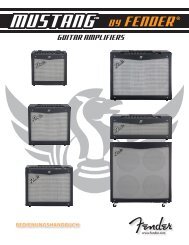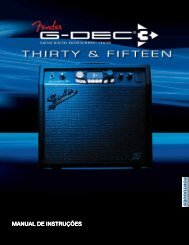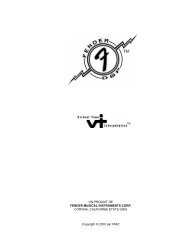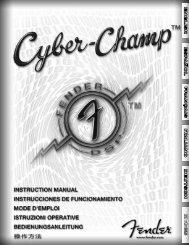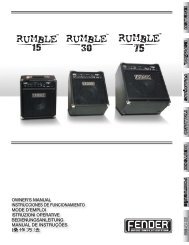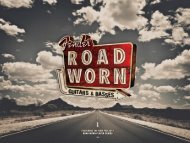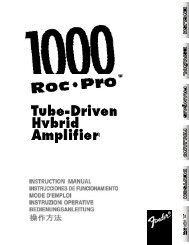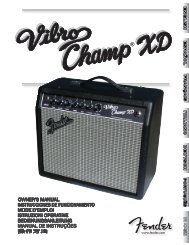Sie wollen auch ein ePaper? Erhöhen Sie die Reichweite Ihrer Titel.
YUMPU macht aus Druck-PDFs automatisch weboptimierte ePaper, die Google liebt.
Preset Editor<br />
<strong>2.0</strong><br />
Dies ist der erste Bildschirm, der nach dem Start von <strong>Fender</strong>® FUSE erscheint. Wenn Ihr Verstärker via USB-Kabel mit Ihrem Computer verbunden ist, spiegelt<br />
der <strong>Fender</strong> FUSE-Bildschirm exakt alle Aktionen am Amp wider und umgekehrt: Wenn Sie einen im Preset programmierbaren Parameter am Verstärker<br />
einstellen, können Sie die Änderung in <strong>Fender</strong> FUSE beobachten. Wenn Sie einen Regler in <strong>Fender</strong> FUSE anklicken und ziehen, wirkt sich dies sofort auf den<br />
entsprechenden Regler Ihres Amps aus!<br />
A. PRESET-BEDIENFELD — Klicken Sie auf die rechte Seite dieses Dropdown-Menüs,<br />
um ein Preset zu wählen, oder scrollen Sie mit den<br />
Auf/Ab-Pfeilen durch die Presets. Klicken Sie auf die linke Seite des<br />
Dropdown-Menüs, um zwischen Amp- und Com puter-Presets zu wählen.<br />
Mit den fünf Tasten am unteren Rand können Sie ein völlig neues<br />
Preset erstellen (NEW), ein Preset am Computer öffnen (OPEN), verschiedene<br />
Komponenten (Amp/FX/Band-Einstellungen) eines anderen<br />
Presets in das aktuelle Preset importieren (IMPORT) sowie ein Preset<br />
speichern (SAVE) oder löschen (DELETE).<br />
B. EFFECTS CONFIGURATION (nur Mustang I/II, Mustang Mini und<br />
Passport®) – Durch Anklicken und Ziehen dieser Drehregler wählen<br />
Sie Effekte. Die Drehregler am Amp erfüllen die gleiche Funktion. Beim<br />
Anklicken der Regler erscheint ein Statusfenster.<br />
C. PHRASE SAMPLER (nur G-DEC® 3) — Diese Tasten funktionieren wie<br />
beim G-DEC 3 Amp.<br />
D. SUCHFELD — Hier können Sie nach Presets und Audiodateien an den<br />
Speicherorten suchen, die Sie mit den unteren Tasten ge wählt haben.<br />
Die Suchergebnisse werden in der Media Library angezeigt, die sich<br />
auch durch Anklicken der Media Library-Taste schnell aufrufen lässt.<br />
E. TUNER — Der <strong>Fender</strong> FUSE Tuner bietet Ihnen die Funktionen eines<br />
Rack-Gitarrentuners in Studioqualiät.<br />
F. PRESET INFO — Nach dem Anklicken können Sie Preset-Infor ma tionen<br />
editieren (siehe Seite 7).<br />
G. ADVANCED AMP — Ein Klick öffnet das Fenster mit komplexen Amp-<br />
Einstellungen (siehe Seite 6).<br />
H. AMP-REGLER — Durch Anklicken und Ziehen eines dieser Reg ler<br />
können Sie Amp-Einstellungen des aktuellen Presets modifizieren.<br />
"Ausgegraute" Regler sind noch nicht aktiviert.<br />
I. START / BAND — Ein Klick auf Start spielt den Band-Track ab. Klicken Sie<br />
auf Band, um einen Band-Track zu wählen und Band-Track-Einstellungen<br />
zu editieren (siehe Seite 8).<br />
J. AMP — Klicken Sie auf das Dropdown-Menü, um einen Amp-Typ zu<br />
wählen, oder scrollen Sie mit den Auf/Ab-Pfeilen durch die Amp-Typen.<br />
K. SAVE EFFECTS (nur Mustang I/II, Mustang Mini und Passport Mini)<br />
— Klicken Sie hier, um den Effektreglern verschiedene Effekte zuzuweisen<br />
(siehe Seite 5).<br />
L. EFFEKT-FUSSPEDALE — Klicken Sie auf einen dieser vier Slots, um ein<br />
Effektpedal hinzuzufügen und Effekteinstellungen zu edi tieren (siehe<br />
Seite 4).<br />
M. AMP ICON — Klicken Sie auf dieses Icon, um nach dem Ein stel len von<br />
Effekten zum Editieren von Verstärkerklängen zurück zukehren.<br />
N. RACK-EFFEKTE — Klicken Sie auf einen dieser vier Einschübe, um einen<br />
Rack-Effekt einzufügen und Effekteinstellungen zu edi tieren (siehe Seite<br />
5).<br />
O. AMP-ANSCHLUSS — Zeigt an, wenn Ihr Amp angeschlossen ist.<br />
P. INSERT LOOP (nur Mustang Floor) — Sie können die externen Effekte,<br />
die Sie via INSERT LOOP angeschlossen haben, im <strong>Fender</strong> FUSE Preset<br />
Editor-Fenster oder durch Drücken des INSERT-Fußschalters am Mustang<br />
Floor auf Bypass schalten, wenn der FX SELECT-Modus gewählt ist (siehe<br />
Seite 12).<br />
Q. COMMUNITY — Klicken Sie hier, um die Website der <strong>Fender</strong>® FUSE<br />
Online Community zu öffnen (siehe Seite 11).<br />
R. LOGIN — Klicken Sie hier, um sich in die Website der <strong>Fender</strong>® FUSE<br />
Online Community einzuloggen (siehe Seite 11).<br />
3